Hay muchos problemas con respecto a la distribución y el uso ilegal de videos. Por eso es una buena precaución asegurarse de que sus videos no sean pirateados. Hay muchas formas de hacerlo. El método más sencillo es agregar una marca de agua al video.
Si está aquí para proteger sus medios, es posible que desee agregar marca de agua al video archivos de su propiedad. Es de sentido común asegurarse de que el video por el que trabajaste duro no sea pirateado por otros. Agregar una marca de agua es realmente útil para no ser pirateado, pero los jugadores no necesitan una marca de agua cuando graban videos. Aquí hay otra recomendación para la grabadora de pantalla sin marca de agua.
Aquí, lo ayudaremos a agregar marcas de agua a los archivos de video fácilmente. Comenzaremos con cómo hacerlo en Mac. Luego, recomendaremos una gran herramienta para agregar una marca de agua a los datos de video. Finalmente, terminaremos con herramientas en línea gratuitas para ayudarlo a hacer el trabajo.
Contenido: Parte 1. ¿Cómo agregar una marca de agua a un video con iMovie en Mac?Parte 2. La mejor aplicación para agregar marcas de agua a videos en MacParte 3. Software gratuito de marca de agua en línea
Parte 1. ¿Cómo agregar una marca de agua a un video con iMovie en Mac?
iMovie es un software que está disponible en computadoras Mac. Le ayuda a reproducir o editar archivos de video como desee. Por lo tanto, no es sorprendente saber que puede agregar una marca de agua a los archivos de video usando iMovie. Este es un software muy versátil que le permitirá editar videos.
La desventaja de iMovie es que los archivos de salida ocupan mucho espacio en su computadora. Es por eso que recomendaremos la siguiente herramienta (más sobre esto más adelante). Aún así, tiene las funciones básicas que necesita en un editor de video. Por ejemplo, puede agregar clips de imagen, títulos y más.
Entonces, estos son los métodos para agregar una marca de agua a un video usando la aplicación iMovie de Mac:
Método 01. Agregar marca de agua de texto
Agregar marcas de agua a archivos de video en Mac en forma de texto es fácil. iMovie te ofrece varias opciones para elegir entre una gran variedad de plantillas de títulos. Simplemente seleccione una plantilla que desee y coloque los caracteres que desea agregar como parte de la marca de agua.
La desventaja de hacer esto es que las modificaciones son limitadas. Por ejemplo, no podrá cambiar la posición del título. Sin embargo, esta es una opción más fácil si solo desea el texto (y no una imagen) como marca de agua.
Método 02. Agregar imágenes como marcas de agua de video
Esta es una manera fácil de agregar marcas de agua a archivos de video, siempre que ya tenga una imagen o logotipo. Asegúrese de tener un archivo PNG porque este es un formato de archivo que acepta fondos transparentes. Desafortunadamente, JPEG Los archivos no admiten fondos transparentes, por lo que debe asegurarse de tener un logotipo en PNG con fondo transparente.
Pero, si está de acuerdo con tener un fondo diseñado o coloreado, los archivos JPEG también están bien. Los archivos PNG con fondo transparente se ven increíbles, si tiene un logotipo exacto que haya creado un diseñador gráfico. Además de usar la imagen como marca de agua, puede agregarle un título que aparecerá como una marca de agua de texto.
Entonces, estos son los pasos para usar imágenes o logotipos para agregar una marca de agua a archivos de video usando iMovie en Mac:
- Prepara tu archivo de imagen. Debe asegurarse de tener el logotipo o la imagen que desea agregar como marca de agua. Si es posible, contrate a un diseñador gráfico para que le haga la imagen. Luego, asegúrese de obtener la mejor versión de esa imagen para video.
- Inicie iMovie. Lo siguiente que debe hacer es abrir iMovie en su computadora. Luego, agregue su proyecto o archivos de video en iMovie.
- Importar marca de agua. Para agregar una marca de agua a los archivos de video, asegúrese de importar la marca de agua en iMovie. Es mejor usar el formato PNG como se indicó anteriormente. Arrastre la marca de agua hacia el video donde desea que aparezca.
- Arrastre la marca de agua en la posición correcta. Debes arrastrar la marca de agua en la línea de tiempo de iMovie. La línea de tiempo se encuentra en la parte superior del videoclip. Una vez que haga esto, aparecerán los controles de Superposición de video. Si no aparece, haga clic en el botón para la configuración de Superposición de video.
- Activar Picture-In-Picture. El siguiente paso es ir al lado izquierdo y presionar el menú que está en el formato desplegable. Luego, active Picture-In-Picture.
- Compruebe el visor. Ahora, debe verificar el visor de las ediciones que realizó en el video. La marca de agua debe aparecer dentro de la ventana insertada que se encuentra en la parte superior del video donde la colocó.
- Modificar la configuración. Cuando desee agregar una marca de agua al video, también puede modificar la configuración. Cambie la duración, la sombra, la posición, el borde, el tamaño y más.
- El último paso es hacer clic en el botón Aplicar.
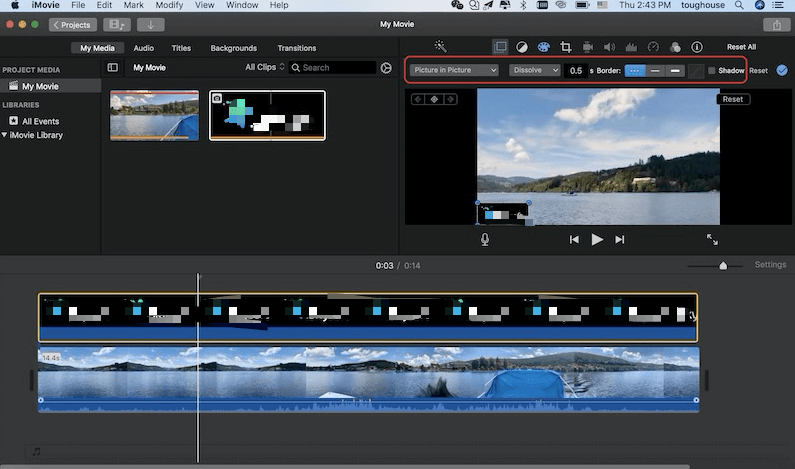
Método 03: Colocación de marcas de agua de video con iMovie
Ahora, hemos hablado sobre cómo agregar una marca de agua a archivos de video, específicamente marcas de agua de texto e imagen. Pero, ¿qué hay de las marcas de agua de video? No recomendamos que coloques una marca de agua en el video, a menos que sea necesario. Eso es porque puede llamar la atención de los espectadores por el contenido real del video.
No obstante, los pasos que debe seguir son los mismos que los del Método 02 de esta sección. Una marca de agua de video es una forma única de colocar un videoclip en su archivo multimedia. Si desea usarlo, continúe y agregue una marca de agua a los archivos de video.
Parte 2. La mejor aplicación para agregar marcas de agua a videos en Mac
La mejor aplicación que puede usar para agregar una marca de agua al video en computadoras Mac está aquí. Esta aplicación es un software de conversión que le brinda los beneficios adicionales de la mejora de la resolución de video e incluso la edición de video.
Estamos hablando de iMYMac Video Converter aquí. Es una herramienta completa con muchas características y beneficios para los usuarios de Mac. Incluso puede obtener una prueba gratuita de su sitio para probar la herramienta para sus necesidades de medios.
Convertidor de video iMyMac es parte de un conjunto de herramientas de la empresa iMyMac. Este software de conversión de video puede ayudarlo a agregar una marca de agua al video con facilidad. Además, puede usarlo para recortar, recortar, rotar, cortar y recortar sus videos.
Además de agregar marcas de agua, puede úsalo para agregar subtítulos y efectos de audio. Además, usarlo no requerirá mucho esfuerzo y tiempo. La interfaz es muy sencilla de entender. Y utiliza tecnología de aceleración de hardware para procesos de conversión rápidos.
Estos son los pasos para usar iMyMac Video Converter para agregar una marca de agua al video en Mac:
Paso 01. Descarga la herramienta
Por supuesto, el primer paso será tomar la herramienta de su sitio web en línea. Puede encontrarlo en iMyMac.com con el menú Video Converter en la parte superior. Es posible adquirir la herramienta si desea un conjunto completo de funciones. Una vez descargada, instale la herramienta en su Mac. Luego, vaya a la carpeta Aplicaciones y haga doble clic en el ícono para abrirlo.
Paso 02. Agregar archivos
El segundo paso consiste en colocar sus archivos de video en la plataforma de iMyMac Video Converter. Simplemente puede ubicarlo en la unidad. Luego, arrástrelo y suéltelo hacia iMyMac Video Converter. O puede hacer clic en + AGREGAR ARCHIVOS en la esquina superior izquierda de la interfaz. Busque los archivos y luego agréguelos al software.

Paso 03. Agregar marca de agua
Haga clic en la etiqueta Marca de agua debajo de Configuración de audio. Luego, agregue la marca de agua deseada que desea poner dentro del video.
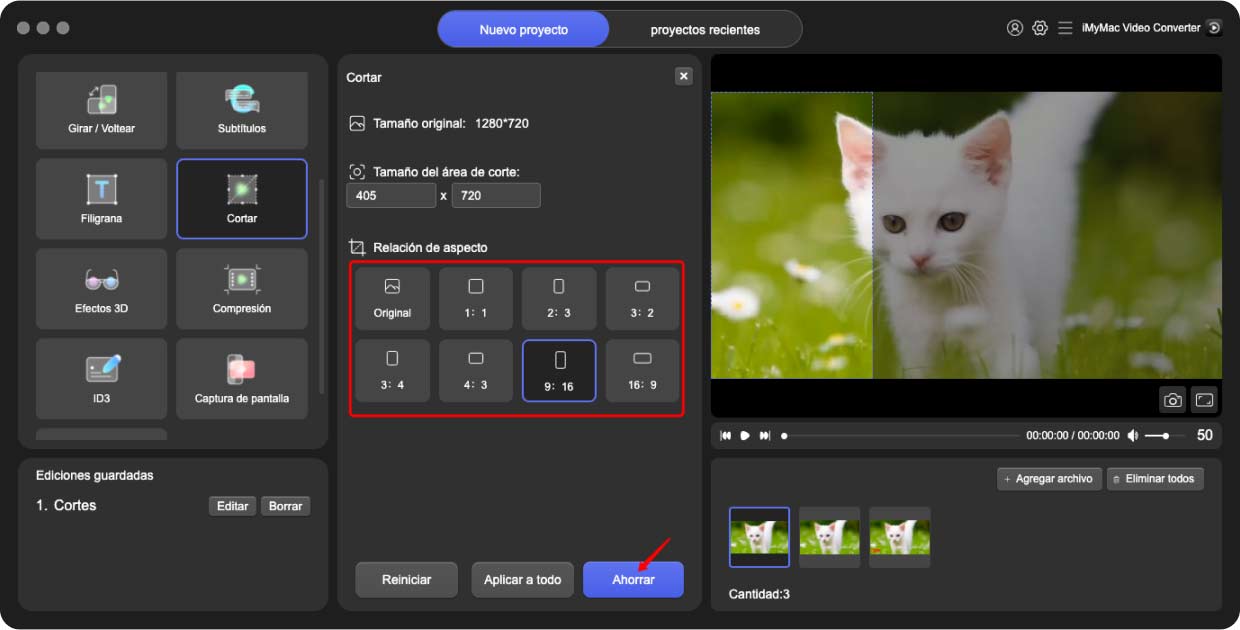
Paso 04.Realice otros ajustes
También puede realizar otros ajustes si lo desea. Puede cambiar la resolución, cambiar el formato de archivo y agregar subtítulos. También puede recortar las partes en blanco del video. Una vez que haya realizado todos los cambios que desee, puede obtener una vista previa en la miniatura. Luego, elija una carpeta de destino donde desea que se guarden los archivos.

Paso 05. Convierta los archivos de video de marca de agua
Lo último que debe hacer es hacer clic en el botón Convertir en el lado derecho de la parte rectangular dedicada a ese video. O puede hacer clic en Convertir todo en la parte inferior derecha si desea agregar marcas de agua a los archivos de video más de uno. Espere a que se complete el proceso y listo.
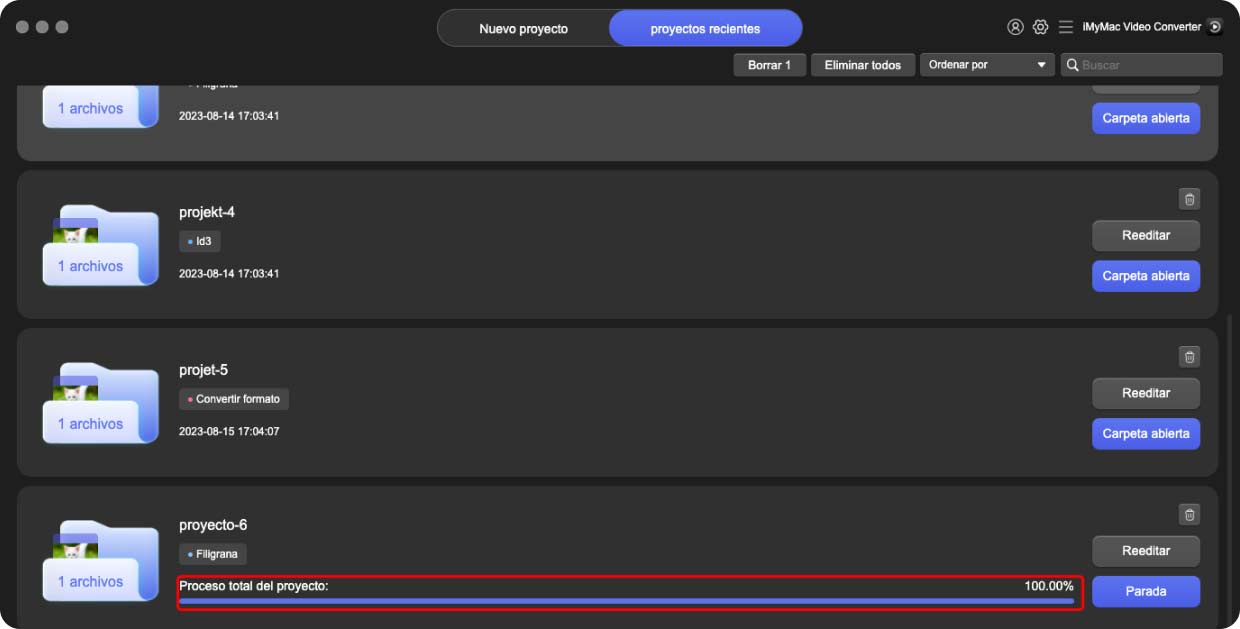
Parte 3. Software gratuito de marca de agua en línea
También puede agregar una marca de agua a los archivos de video usando herramientas en línea. Sin embargo, no recomendamos este método. En primer lugar, debe cargar su archivo de video. Aunque la mayoría de las herramientas en línea garantizan la eliminación de archivos después de un cierto período de tiempo, aún no está seguro de si realmente lo están haciendo. Por lo tanto, no se garantiza la privacidad de sus archivos.
Además, existen otras limitaciones a lo que puede hacer con las herramientas en línea para agregar una marca de agua al video. La mayoría de las veces, existen limitaciones de tamaño. Por ejemplo, solo puede cargar 100 MB de video, o incluso menos.
Además, hay menos herramientas de edición que puede utilizar. A veces, solo se admite una cantidad limitada de formatos de archivo de video. Si posee un archivo que no es compatible, también puede usar iMyMac Video Converter sin límites en Mac.
A continuación, se muestran tres herramientas en línea para agregar marcas de agua a archivos de video en Mac (o Windows):
Herramienta 01. Marca de agua
La primera herramienta en línea para agregar una marca de agua a los archivos de video es Watermark. Como puede ver en su sitio web, la plataforma en línea se ve muy profesional y elegante. Además, es fácilmente comprensible. WATERMARK permite a los usuarios editar con limitaciones. Por ejemplo, es posible recortar y cambiar el tamaño. No están disponibles otras funciones de edición avanzadas.
Estos son los pasos para usar la herramienta en línea de marca de agua:
- Vaya a su sitio web. Primero, debe abrir su navegador y visitar el sitio web.
- Empezar. Puede hacer clic en Comenzar en la parte central de la página.
- Subir archivos. Sube los archivos ubicándolos en tu disco duro. O también puede cargar usando otras aplicaciones.
- Espere a que se complete la carga. Espere a que se complete el proceso de carga.
- Haga clic en Editar. Ahora, haga clic en el botón Editar en el video.
- Hacer cambios. Agrega marcas de agua y otras ediciones básicas. Por ejemplo, puede cambiar el tamaño o recortar el video.
- Ahora, puede descargar los archivos con marca de agua. O puede exportarlos fácilmente a otras aplicaciones.
Herramienta 02. Kapwing
Kapwing es otra herramienta para agregar marcas de agua a videos. Te ayuda con dicho trabajo. La interfaz es muy ordenada y comprensible. Pero WATERMARK es una mejor opción en línea debido a sus funciones de edición y su interfaz de mejor apariencia.
Estos son los pasos a seguir para usar Kpawing para agregar marcas de agua:
- Ir al sitio web. Lo primero es abrir su navegador e ir a .
- Subir archivos. Puede cargar archivos haciendo clic en el botón correspondiente. O puede pegar una URL que desee agregar.
- Agregar marca de agua. Puede agregar una marca de agua agregando imágenes o texto. También puede realizar funciones de edición básicas.
- Haga clic en Exportar video. Lo siguiente es hacer clic en Exportar video.
- Iniciar sesión. Para eliminar la marca de agua de KAPWING, debe iniciar sesión.
- Finalmente, después de iniciar sesión, debe descargar el video con su propia marca de agua.
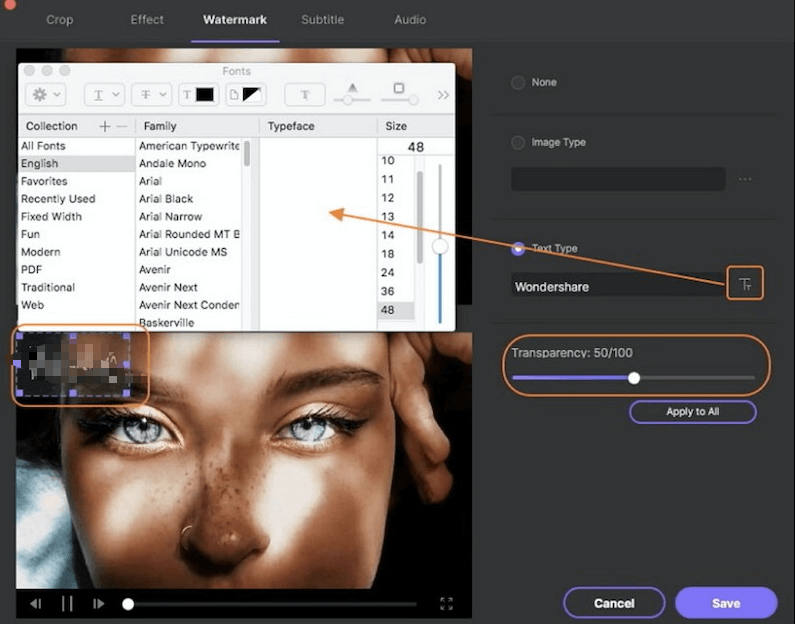
Herramienta 03. Fastreel
Fastreel es una herramienta para agregar marcas de agua a archivos de video creados por MovAvi. Tiene un sitio web de aspecto impecable. Además de agregar marcas de agua, también puede usarlas con navegadores como otras herramientas en línea. Puede cambiar el tamaño de su logotipo y colocarlo en cualquier lugar que desee. También garantizan que los archivos multimedia nunca serán robados ni dañados.
Estos son los pasos para usar Fastreel para agregar una marca de agua a los archivos de video:
- Ir al sitio web. Primero, visite el sitio web.
- Subir archivos. Puede agregar archivos de menos de 500 MB. Puede cargar haciendo clic en el botón de carga o arrastrando y soltando archivos.
- Agregar marca de agua. Luego, agregue la marca de agua a los videos. Utilice únicamente PNG o JPEG. Cambie de posición o tamaño si lo desea.
- Haga clic en el botón Continuar para guardar los cambios.
- Inicie la configuración de exportación. Abra la ventana de Configuración de exportación. Seleccione la configuración de salida y descargue.
Le hemos enseñado cómo agregar marcas de agua a archivos de video fácilmente. Puede usar herramientas en línea, pero recuerde que existen limitaciones en las herramientas de edición y el tamaño que puede cargar. ¡Entonces, mejor use iMyMac Video Converter para agregar marcas de agua sin límites!



